全文约2400 字;
阅读时间:约8分钟;
听完时间:约15分钟;

昨天,我们利用多维表格中“统计”字段,可以发现他的强大之处。无论是去除重复项还是统计“一对多”的关系,多维表格都能提供一种比传统表格更为高效且直观的方式来处理复杂的数据分析任务。相比传统的函数组合,多维表格的“统计”字段不仅简化了操作流程,还极大地提升了数据处理的速度和准确性。

此外,通过灵活使用“统计”字段与“公式”字段的组合,能够实现诸如计算唯一编码占比并以进度条形式展示等功能,使得数据分析结果更加易于理解和传达,有助于企业更好地进行资源分配和优化运营策略。
今天,我们继续分享“统计”字段中的最后一个功能——“连接字符串”。这个功能可以简单理解为:根据设定的统计条件,将不同字段中的数据连接起来,并且用逗号进行分隔。与“去重”统计方法不同的是,“连接字符串”会将所有符合条件的数据项全部串联在一起。
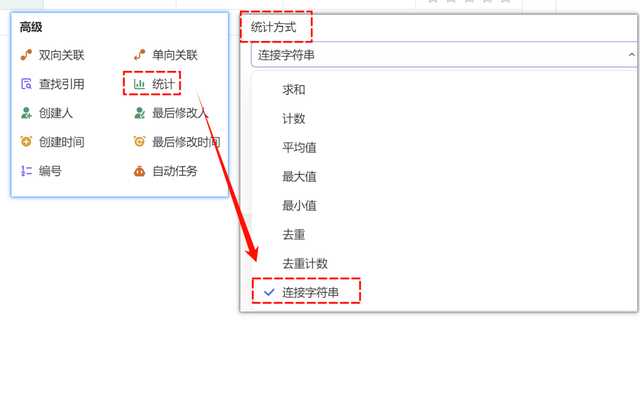 连接字符串
连接字符串这个功能可以理解为筛选函数FILTER 加上转行函数 TOROW,再加上文本合并函数 ARRAYTOTEXT 的组合。与“统计”字段中的“去重”功能不同之处在于,这里没有使用 UNIQUE 函数。以下是一个数据案例,当我们需要知道每一款产品对应的可用设备明细时,可以按照以下步骤操作:
新建一个“统计”字段,并将其命名为“设备一对多”。
需要统计的字段是本表中的“可用设备”字段,该字段的数据为 1#、2# 等设备编号。
统计方式选择“连接字符串”。
统计条件设置为:本表的“产品”字段等于本表的“产品”字段。
通过以上统计字段的设置,即可返回类似“产品A 对应的设备明细为 1#, 2#, 3#, 4#”这样的结果。
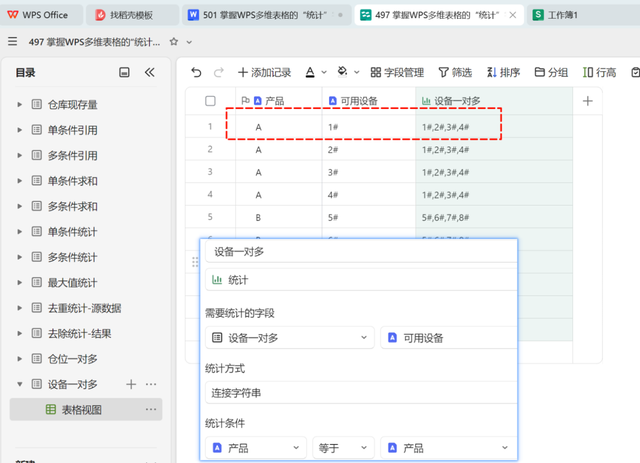 综合应用
综合应用人们常说,智能手机在某些场景下可以“替代”照相机、钱包、电视机、MP3播放器、手表、闹钟、报纸和书籍等。同样地,WPS的多维表格中的高级“统计”字段,在某些情况下也能替代 SUMIFS、COUNTIFS、AVERAGEIFS、MAXIFS、MINIFS、XLOOKUP、FILTER、TOROW、UNIQUE 和 ARRAYTOTEXT 等函数。接下来,我们将通过一个案例来全面应用上述的统计功能,以此展示统计字段的强大之处。
原始数据是一张名为《采购订单明细》的表格,这是一张标准的一维表格,记录了下单日期、供应商编码、订单号、存货编码以及对应的下单数量等信息。现在,我们需要针对这张表进行各类数据分析。
 替代SUMIFS
替代SUMIFS分析场景:
需要分析每个供应商(字段为供应商代码)的下单总量。
操作步骤如下:
新建一个统计字段,并命名为“下单总数量(SUMIFS)”。
需要统计的字段:采购订单中的“数量”字段。
统计方式:求和。
统计条件:采购订单中的“供应商编码”字段等于本表的“供应商编码”字段。
 替代COUNTIFS
替代COUNTIFS分析场景:
需要分析每个供应商(字段为供应商代码)的汇总下单记录条数。
操作步骤如下:
新建一个统计字段,并命名为“下单条数 (COUNTIFS)”。
需要统计的字段:采购订单中的“数量”字段。
统计方式:计数。
统计条件:采购订单中的“供应商编码”字段等于本表的“供应商编码”字段。
这样就得到了每个供应商对应的下单记录条数的统计汇总。
 替代AVERAGEIFS
替代AVERAGEIFS分析场景:
需要分析每个供应商(字段为供应商代码)平均下单数量
操作步骤如下:
新建一个统计字段,并命名为“平均下单数量 (AVERAGEIFS)”。
需要统计的字段:采购订单中的“数量”字段。
统计方式:平均值。
统计条件:采购订单中的“供应商编码”字段等于本表的“供应商编码”字段。
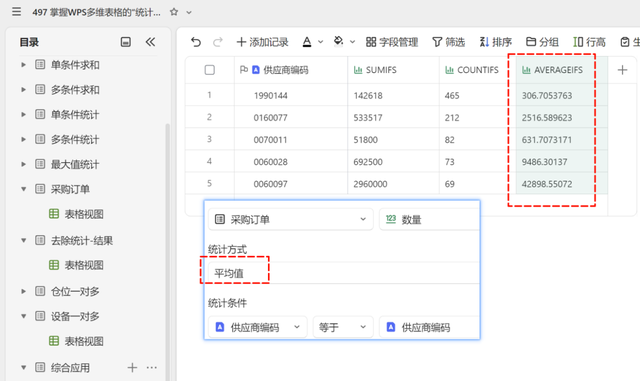 替代MAXIFS
替代MAXIFS分析场景:
需要分析每个供应商(字段为供应商代码)下达最大的订单数量的值
操作步骤如下:
新建一个统计字段,并命名为“最大下单数量 (MAXIFS)”。
需要统计的字段:采购订单中的“数量”字段。
统计方式:最大值
统计条件:采购订单中的“供应商编码”字段等于本表的“供应商编码”字段。
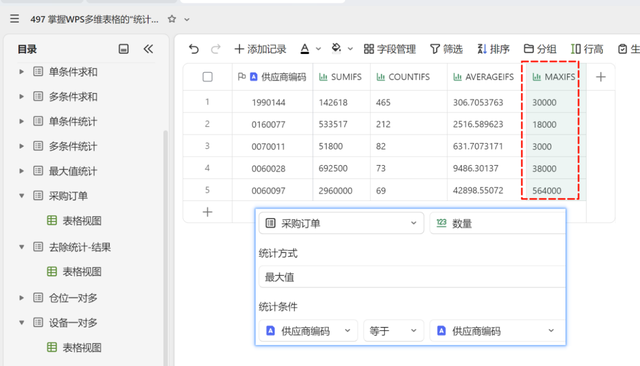 替代MINIFS
替代MINIFS分析场景:
需要分析每个供应商(字段为供应商代码)下达最小的订单数量的值
操作步骤如下:
新建一个统计字段,并命名为“最小下单数量 (MAXIFS)”。
需要统计的字段:采购订单中的“数量”字段。
统计方式:最小值
统计条件:采购订单中的“供应商编码”字段等于本表的“供应商编码”字段。
 替代XLOOKUP
替代XLOOKUP分析场景:
需要分析每个供应商(字段为供应商代码)的供应商名称
操作步骤如下:
新建一个统计字段,并命名为“供应商名称 (XLOOKUP)”。
需要统计的字段:采购订单中的“供应商名称”字段。
统计方式:去重
统计条件:采购订单中的“供应商编码”字段等于本表的“供应商编码”字段。
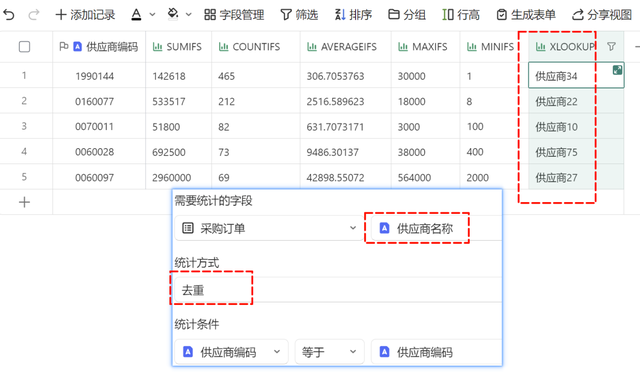 替代FILTER+COUNAT
替代FILTER+COUNAT分析场景:
需要分析每个供应商(字段为供应商代码)的下单的代码数(去重复项)
操作步骤如下:
新建一个统计字段,并命名为“下达编码数量 (FILTER+COUNAT)”。
需要统计的字段:采购订单中的“存货编码”字段。
统计方式:去重计数
统计条件:采购订单中的“供应商编码”字段等于本表的“供应商编码”字段。
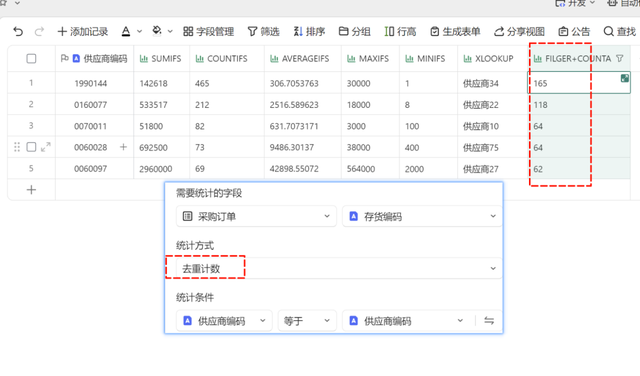 替代FILTER+TOROW+ARRAYTOTEXT
替代FILTER+TOROW+ARRAYTOTEXT分析场景:
需要分析每个供应商(字段为供应商代码)的下单的最大数量对应的采购订单号。
操作步骤如下:
新建一个统计字段,并命名为“最大数量对应订单号”
需要统计的字段:采购订单中的“订单号”字段。
统计方式:连接字符串
统计条件1:采购订单中的“供应商编码”字段等于本表的“供应商编码”字段。
统计条件2:采购订单中的“数量”字段等于本表的“MAXIFS”字段。
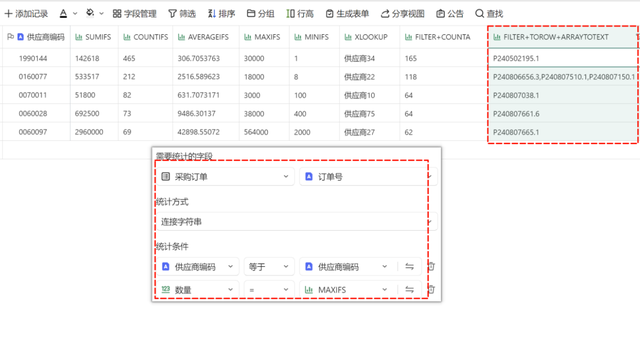 最后总结:
最后总结:通过一系列的应用实例,我们展示了WPS多维表格中“统计”字段的强大功能。无论是在去除重复项、统计“一对多”的关系,还是在复杂的多条件统计中,多维表格都提供了比传统表格更为高效且直观的数据处理方式。它不仅简化了操作流程,还极大地提升了数据处理的速度和准确性。
例如,“连接字符串”功能使我们能够轻松地将符合条件的数据项串联起来,而无需编写复杂的函数组合。此外,结合“统计”字段与“公式”字段的使用,我们可以实现更多高级功能,如计算唯一编码占比并以进度条形式展示,从而使数据分析结果更加直观易懂,便于企业做出更精准的决策。
综上所述,WPS多维表格中的“统计”字段,以其丰富的功能和简便的操作,成为处理复杂数据的理想工具。无论是求和、计数、平均值、最大值、最小值、查找、还是去重计数,甚至是特定条件下的数据筛选与连接,都可以通过“统计”字段来高效完成,从而显著提高工作效率,优化企业的运营策略。
